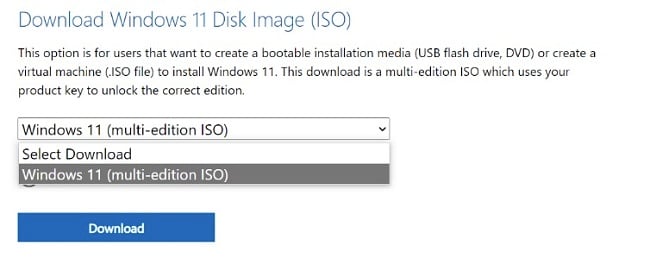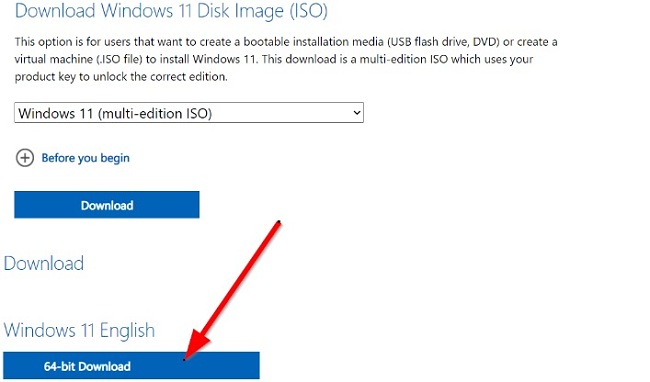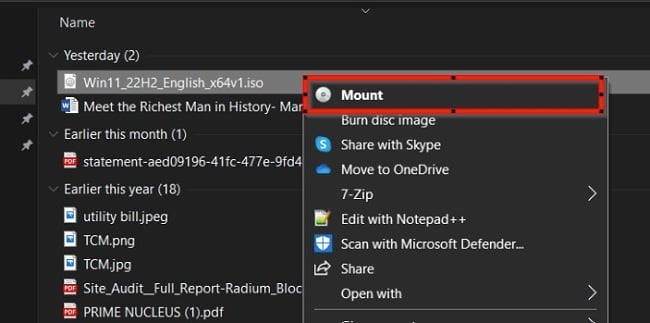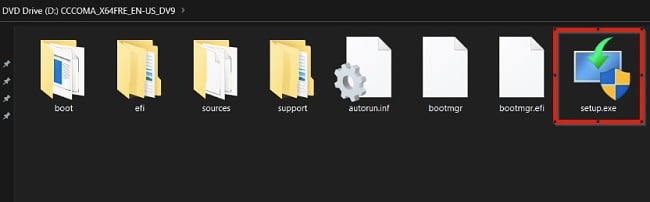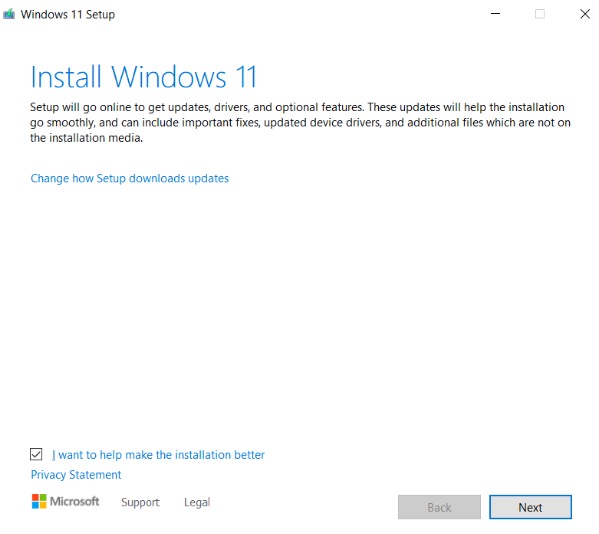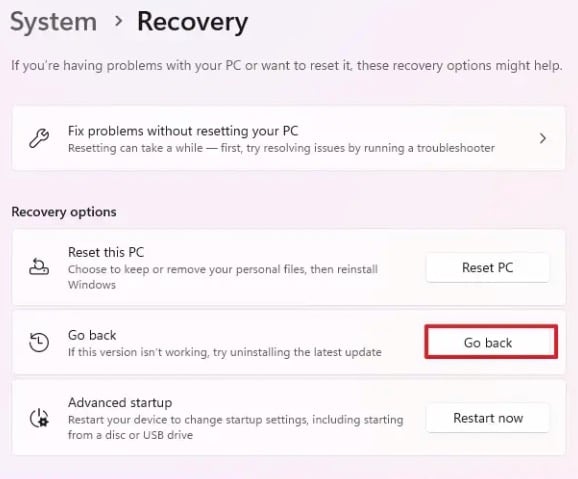Windows 11 22H2 ISO File - Téléchargement gratuit - 2024 Dernière version
Vous pouvez maintenant mettre à jour votre système d’exploitation Windows vers Windows 11 version 22H2. Si vous ne voulez pas attendre la notification de mise à jour gratuite sur Windows Update, Microsoft vous offre la possibilité de mettre à jour vos appareils immédiatement en téléchargeant l’ISO de Windows 11 version 22H2.
Le fichier ISO est gratuit et disponible pour tous les systèmes d’exploitation Windows dotés de processeurs 64 bits (cela signifie que le fichier ISO n’est pas disponible dans la version 32 bits). Il est disponible dans toutes les éditions, y compris Pro, Famille, Station de travail, Entreprise, Éducation, et autres. Notez que les fichiers ISO sont principalement destinés aux PC qui ne répondent pas à la configuration minimale requise pour exécuter Windows 11.
Pour télécharger le fichier ISO pour Windows 11 version 22H2, vous pouvez utiliser l’une des deux options suivantes : vous pouvez télécharger l’image disque (ISO) de Windows 11 depuis le site Web de Microsoft ou créer une image d’installation à l’aide d’un outil de création de médias.
Consultez les instructions ci-dessous pour commencer.
Comment télécharger et installer gratuitement le fichier ISO Windows 11 22H2 sur votre PC
- Cliquez sur le bouton télécharger dans la barre latérale pour aller directement sur la page de téléchargement du fichier ISO Windows 11 22H2.
- Allez à la section « Télécharger l’image disque (ISO) de Windows 11 », puis sélectionnez Windows 11 (ISO multi-édition).
![Capture d'écran du téléchargement de Windows 11]()
- Cliquez sur « Télécharger ». Choisissez votre langue préférée. Assurez-vous que c’est la même langue que celle sélectionnée sur Windows. Un lien de téléchargement unique sera immédiatement généré. Cliquez sur le lien pour télécharger le fichier .iso. Ce fichier pèse environ 5,2 Go, mais assurez-vous de disposer d’au moins 10 Go d’espace de stockage sur votre PC.
![Capture d'écran du bouton de téléchargement de Windows 11]()
- Allez dans votre dossier téléchargement et faites un clic droit sur le fichier Win11_22H2_English_x64v1.iso, puis sélectionnez Monter dans le menu. Cette action créera un disque amorçable « virtuel » sur votre ordinateur.
![Capture d'écran du montage ISO de Windows 11]()
- Double-cliquez sur le disque amorçable virtuel pour voir les fichiers qu’il contient. Sélectionnez le setup.exe présent dans le dossier et cliquez dessus pour lancer la configuration de Windows 11.
![Capture d'écran de l'exe de configuration ISO de Windows 11]()
- Accordez l’autorisation administrateur Windows si nécessaire, puis cliquez sur Suivant. Sur l’écran suivant, vous pouvez choisir d’installer toutes les mises à jour importantes avant la mise à niveau. Ensuite, cliquez sur Suivant.
![Capture d'écran de l'installation ISO de Windows 11]()
- Acceptez le contrat de licence de l’utilisateur final et cliquez sur Installer. Lorsque l’écran « Prêt à installer » apparaît, assurez-vous de sélectionner l’option qui vous permet de conserver les fichiers personnels et les applications, puis attendez que l’installation soit terminée.
Pendant l’installation, Windows vérifiera plusieurs fois la présence de mises à jour afin de réduire les problèmes de compatibilité. Notez que cela nécessite une connexion Internet. Toutefois, vous pouvez choisir de ne pas recevoir de mises à jour en désactivant votre connexion Internet. La mise à niveau de Windows 11 se fera quand même.
Comment désinstaller Windows 11 22H2 de votre PC
Si vous avez déjà effectué la mise à jour vers Windows 11, vous pouvez revenir à une version inférieure, telle que Windows 10 ou Windows 11 version 21H2, sans perdre vos fichiers.
Si la nouvelle version Windows 11 version 22H2 pose des problèmes ou ralentit votre machine, vous pouvez suivre le guide ci-dessous pour annuler la mise à niveau vers Windows 11 et revenir à la version que vous utilisiez auparavant.
- Allez dans Réglages > Mises à jour et sécurité > Mises à jour de Windows. Cliquez sur Récupération.
- Cliquez sur « Revenir en arrière ». Sélectionnez la raison pour laquelle vous désinstaller Windows 11 22H2 et cliquez sur Suivant.
![Capture d'écran de récupération de fichiers Windows 11]()
- Cliquez sur le bouton « Non merci », puis sur Suivant à deux reprises.
- Enfin, cliquez sur Revenir en arrière vers Windows 10 21H2 ou Windows 11 21H2.
L’utilisation de l’option de récupération n’est possible que dans les 10 premiers jours suivant la mise à niveau vers Windows 11 version 22H2. Après cette période, Windows 11 supprimera automatiquement les fichiers de l’installation précédente afin de libérer de l’espace pour accueillir d’autres de vos fichiers.
Si vous voulez essayer d’autres systèmes d’exploitation, consultez les alternatives gratuites ci-dessous.
Vue d’ensemble de Windows 11 22H2
Windows 11 a beaucoup de points communs avec Windows 10. En fait, il s’agit de la même chose, sauf qu’il est livré avec de nouvelles exigences système et une meilleure esthétique. Windows 11 22H2 est livré avec quelques améliorations de conception pour le système d’exploitation.
L’une des principales améliorations de Windows 11 22H2 est la refonte de l’explorateur de fichiers. L’explorateur de fichiers prend désormais en charge les onglets et une nouvelle barre latérale. Le menu Démarrer a également été mis à jour avec la prise en charge de nouvelles options de personnalisation. Même si vous pouvez ajouter plus d’icônes ou de recommandations à votre guise, vous ne pouvez plus modifier la taille du menu Démarrer.
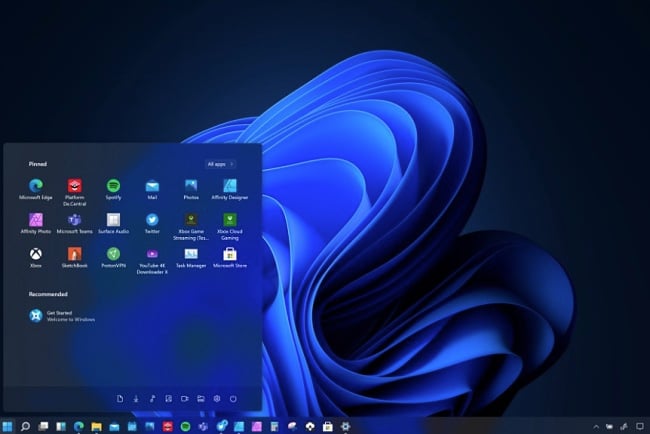
L’utilisation du fichier ISO (image disque) n’est qu’une des façons d’installer la version 22H2 de Windows 11. Vous pouvez également effectuer une installation propre de Windows 11 sur votre PC en téléchargeant l’outil de création de médias pour créer une clé USB ou un DVD amorçable. C’est en fait la meilleure méthode pour contourner le cas où votre appareil Windows 10 ne remplit pas les conditions requises pour une mise à niveau vers Windows 11.
Notez toutefois que cette méthode n’est pas sûre. Vous pouvez rencontrer des problèmes, tels que des plantages, et vous ne pourrez plus accéder aux mises à jour de sécurité ou de logiciels de Windows. Microsoft ne prend actuellement pas en charge les PC qui ne répondent pas à la configuration minimale requise pour la mise à niveau vers Windows 11 22H2.
Fonctionnalités de Windows 11 22H2
Voici quelques-unes des principales améliorations apportées par la version 11 22H2 de Windows :
Nouveau menu démarrer
La refonte du menu Démarrer est l’un des plus grands changements de Windows 11 22H2 par rapport aux versions précédentes de Windows. Windows 11 22H2 est livré avec de nouveaux paramètres qui vous permettent de personnaliser la section « Recommandé » dans le menu Démarrer.
Vous ne pouvez pas désactiver cette fonctionnalité, mais vous pouvez choisir parmi trois options différentes dans les paramètres de démarrage, qui sont « Autres éléments épinglés », « Par défaut » et « Autres recommandations » si vous souhaitez voir moins d’éléments recommandés et plus d’éléments épinglés, par exemple. Dans le cadre des améliorations apportées au bouton d’alimentation, Windows a également ajouté un bouton d’accès rapide qui vous permet d’ouvrir facilement la page « Options de connexion ».
Barre des tâches améliorée
Quelques changements sont également apparus dans la barre des tâches de Windows. Sur la page des paramètres de la barre des tâches, il y a maintenant une option pour activer ou désactiver la possibilité de partager n’importe quelle fenêtre de votre barre des tâches sur certaines applications comme Microsoft Teams.
La page de paramètres « Bluetooth et périphériques » et le volume du système sont désormais encore plus faciles d’accès. En outre, le design du « Centre de notification » a maintenant un fond acrylique. Il existe également une fonction de débordement de la barre des tâches qui facilite le passage et l’ouverture des applications lorsqu’il n’y a pas assez d’espace dans la barre des tâches.
Ne pas déranger et Concentration
Microsoft a également apporté quelques modifications au mode de concentration. Contrairement à auparavant, il est désormais beaucoup plus facile de lancer le mode concentration. Cette fonctionnalité vous permet de bloquer temporairement les notifications, en définissant des règles pour les activer automatiquement et en mode ne pas déranger.
Vous pouvez également définir des notifications prioritaires pour des applications, des rappels et des appels spécifiques, afin qu’elles s’affichent même lorsque la fonction « Ne pas déranger » est activée. Pour personnaliser votre expérience Concentration, allez dans Paramètres > Système > Concentration.
Menu déroulant des options d’ancrage
Vous disposez désormais d’un nouveau moyen d’ancrer les fenêtres dans des dispositions de présentation pour le toucher et la souris. Vous pouvez voir les dispositions d’ancrage en faisant glisser une fenêtre vers le haut de l’écran. Le fait de déposer la fenêtre sur une zone vous permet de l’ancrer. Le Snap Assist vous permet de terminer l’ancrage de vos fenêtres dans une disposition sélectionnée.
Nouvel explorateur de fichier Windows
À partir de la mise à jour Windows 11 2022, Windows 11 a introduit une mise à jour pour l’Explorateur de fichiers. Vous constaterez un certain nombre de modifications et d’améliorations visuelles. La page d’accueil est nouvelle et a une meilleure esthétique, le design des dossiers est différent, et il y a une fonction « Ajouter aux favoris » disponible via le menu contextuel pour les fichiers et les dossiers. De plus, avec la nouvelle intégration de OneDrive dans l’Explorateur de fichiers, vous avez maintenant le contrôle sur la place prise par le stockage et la synchronisation des fichiers.
L’Explorateur de fichiers prend désormais en charge des onglets. Au lieu d’ouvrir plusieurs fenêtres, vous pouvez simplement utiliser le signe « + » pour ajouter des onglets supplémentaires, comme si vous utilisiez un navigateur Web. Cela vous permet de naviguer facilement dans plusieurs dossiers et emplacements de disque. Le volet de navigation et le menu contextuel ont également été remaniés. Les applications peuvent désormais afficher des aperçus des éléments contenus dans les dossiers.
Raccourcis clavier additionnels
- Vous pouvez utiliser le raccourci « majuscule + clic droit » pour ouvrir le menu contextuel classique.
- Avec le raccourci clavier « Ctrl + majuscule + C », vous copiez le chemin d’accès de l’élément dans le presse-papiers lorsque vous sélectionnez un fichier ou un dossier.
- Vous pouvez utiliser le raccourci clavier Ctrl + T pour créer un nouvel onglet dans l’Explorateur de fichiers et utiliser la combinaison de touches Ctrl + W pour fermer un onglet.
Alternatives gratuites à Windows 11 22H2
Chrome OS Flex : Chrome OS Flex est une version avancée du système d’exploitation Chrome OS. Chrome OS Flex est un moyen gratuit et durable de moderniser les appareils que vous possédez déjà (y compris les Macbook et les PC) et de les transformer en Chromebook. Il s’agit de la dernière version de Chrome OS.
Windows 11 21H2 : Il s’agit de la version originale de Windows 11 (également connue sous le nom de version 21H2), qui a été publiée en octobre 2021. À bien des égards, elle est similaire à la version 22H2, mais la version récente comporte plus d’améliorations. Vous pouvez facilement revenir à cette version de Windows 11 si vous rencontrez des problèmes de compatibilité après avoir installé Windows 11 22H2.
Ubuntu 22.04 LTS : Il s’agit de la dernière version bureau d’Ubuntu qui offre l’une des meilleures expériences sur le système d’exploitation Linux. Vous pouvez essayer Ubuntu sans perdre vos fichiers. Ce système d’exploitation basé sur Linux est gratuit, open-source et convient aux ordinateurs portables, aux ordinateurs de bureau et aux serveurs. Tout comme Windows 11 22H2, Ubuntu propose toutes les applications dont vous avez besoin pour la navigation, les présentations, la gestion de vos documents, la messagerie instantanée, etc.
FAQ
Le fichier ISO de Windows 11 22H2 est-il gratuit ?
Oui, Windows 11 22H2 est disponible gratuitement pour tous, et vous pouvez revenir à un autre système d’exploitation à tout moment. Vous avez un accès complet à la suite Microsoft Office en utilisant votre clé de produit existante. Suivez le guide ci-dessus, et je vais vous montrer comment télécharger et installer Windows 11 22H2 gratuitement sur votre ordinateur.
Windows 11 22H2 est-il sécurisé ?
Tant que votre système correspond à la configuration minimale requise pour exécuter Windows 11 22H2, vous pouvez installer le fichier ISO en toute sécurité. Pour éviter d’endommager votre système ou de perdre l’accès au support et aux mises à jour de Windows, veillez à télécharger et installer le fichier ISO de Windows 11 22H2 depuis le site web officiel. Cela vous protège en outre des virus et malwares.
Quelle est la configuration minimale requise pour installer Windows 11 22H2 sur votre PC ?
Votre PC doit disposer d’une licence Windows 10, d’un processeur compatible 64 bits de 1 GHz ou plus avec 2 cœurs ou plus, ou un système sur puce (SoC), de 4 Go de RAM et d’au moins 9 Go d’espace disque libre. Il doit également prendre en charge TPM 2.0 et être compatible avec DirectX 12 ou une version ultérieure.